Ero sivun ”Drbl” versioiden välillä
p Netwotk Manager |
|||
| (6 välissä olevaa versiota 3 käyttäjän tekeminä ei näytetä) | |||
| Rivi 1: | Rivi 1: | ||
{{ Ohjelma | |||
| nimi=DRBL -Diskless Remote Boot in Linux | |||
| kuva=[[Kuva:DRBL-logo.png|50px]] | |||
| kuvateksti= | |||
| lisenssi=[[GPL]] | |||
| käyttöliittymä=[[X11]] | |||
| kotisivu=[http://drbl.sourceforge.net http://drbl.sourceforge.net] | |||
}} | |||
DRBL (Diskless Remote Boot Linux) on ilmainen ohjelmisto. Avoimen lähdekoodin ratkaisu GNU/Linux-käyttöjärjestelmän hallitsemiseksi monilla eri tietokoneilla. DRBL mahdollistaa kokoonpanon kaikkien asiakastietokoneiden käyttöjärjestelmän käynnistämisen vain yhdeltä palvelimelta. | '''DRBL''' (Diskless Remote Boot Linux) on ilmainen ohjelmisto. Avoimen lähdekoodin ratkaisu GNU/Linux-käyttöjärjestelmän hallitsemiseksi monilla eri tietokoneilla. DRBL mahdollistaa kokoonpanon kaikkien asiakastietokoneiden käyttöjärjestelmän käynnistämisen vain yhdeltä palvelimelta. | ||
DRBL tarjoaa kovalevyttömän ympäristön työasemiin. Se toimii ainakin | DRBL tarjoaa kovalevyttömän ympäristön työasemiin. Se toimii ainakin [[Debian]]issa, [[Ubuntu]]ssa, [[Mandriva]]ssa, [[Red Hat]]:ssä, [[Fedora]]ssa, [[CentOS]] ja:ssa [[SuSE]]ssa. DRBL mahdollistaa asiakastietokoneille täydet oikeudet käyttää palvelimen laitteistoa ja ohjelmistoja. Se sisältää myös [[Clonezilla]]n, joka on osiointiin ja levyn kloonaukseen tarkoitettu apuohjelma. Clonezilla muistuttaa [[wikipedia:en:Symantec Ghost|Symantec Ghostia]] ®. | ||
=== Asennus Debian Squeeze 6.0 === | === Asennus Debian Squeeze 6.0 === | ||
Helppo tapa on käyttää kahta verkkokorttia, joista toinen on yhteydessä internetiin ja toinen drbl-klusteriin. Poista ensin Network | Helppo tapa on käyttää kahta verkkokorttia, joista toinen on yhteydessä internetiin ja toinen drbl-klusteriin. Poista ensin [[Network Manager]] käytöstä. Sen jälkeen muokkaat interfaces tiedostoa tekstieditorilla. | ||
su | su | ||
Salasana | Salasana: | ||
aptitude remove network-manager | |||
gedit etc/network/interfaces | gedit etc/network/interfaces | ||
| Rivi 44: | Rivi 52: | ||
aptitude install drbl | aptitude install drbl | ||
==== Automaattinen | ==== Automaattinen configurointi ==== | ||
Jos olet kärsimätön ja haluat täysin automaattisen configuroinnin, niin tiedostojärjestelmän juuressa voit root-oikeuksilla antaa seuraavanlaisen komennon: | Jos olet kärsimätön ja haluat täysin automaattisen configuroinnin, niin tiedostojärjestelmän juuressa voit root-oikeuksilla antaa seuraavanlaisen komennon: | ||
| Rivi 52: | Rivi 60: | ||
Tämä asentaa 12 asiakaskoneen systeemin oletusarvoilla. Riippuen omasta kokoonpanostasi(lähinnä verkkoliitäntöjen suhteen) se joko toimii, tai sitten ei toimi. Nyt voit käynnistää asiakaskoneet DRBL:llä. Muista muokata niiden BIOSia niin, että Network Boot on ensimmäisenä. | Tämä asentaa 12 asiakaskoneen systeemin oletusarvoilla. Riippuen omasta kokoonpanostasi(lähinnä verkkoliitäntöjen suhteen) se joko toimii, tai sitten ei toimi. Nyt voit käynnistää asiakaskoneet DRBL:llä. Muista muokata niiden BIOSia niin, että Network Boot on ensimmäisenä. | ||
==== Manuaalinen | ==== Manuaalinen configurointi ==== | ||
Anna ensin seuraava | Anna ensin pääkäyttäjänä seuraava komento: | ||
/opt/drbl/sbin/drblsrv -i | /opt/drbl/sbin/drblsrv -i | ||
Asennusohjelma kyselee | Asennusohjelma kyselee käytettävistä ytimistä ja muusta. Jos olet epävarma jonkin valinnan suhteen, niin pelkällä enterin painalluksella asennusohjelma valitsee oletusarvon ja pääset eteenpäin. | ||
Seuraavaksi | Seuraavaksi configuroidaan systeemi, jota asiakaskoneet käyttävät. Anna päätteessä pääkäyttäjänä komento: | ||
/opt/drbl/sbin/drblpush -i | /opt/drbl/sbin/drblpush -i | ||
| Rivi 66: | Rivi 74: | ||
Asennusohjelma kyselee taas (yes/no) kysymyksiä. Lue kysymykset huolella ja vastaa niihin sen mukaan miten ajattelet järjestelmää käyttää. Pelkän enterin painaminen valitsee oletuksen ja pääset asennuksessa eteenpäin. | Asennusohjelma kyselee taas (yes/no) kysymyksiä. Lue kysymykset huolella ja vastaa niihin sen mukaan miten ajattelet järjestelmää käyttää. Pelkän enterin painaminen valitsee oletuksen ja pääset asennuksessa eteenpäin. | ||
Configuroinnin jälkeen voit käynnistää asiakaskoneet PXE-bootilla, eli network-bootilla verkosta. Jos jokin ei toimi, niin voit ajaa asennusohjelman uudestaan. Palvelimen käyttöjärjestelmä sovelluksineen kannattaa päivittää ja asentaa ne sovellukset mitä käyttää, ennen drbl-systeemin asennusta. | |||
==== Muuta ==== | |||
===== Ksysguard ===== | |||
[[Kuva:Ksysguard-cluster.png|250px|right|thumb|Koneiden valvomista ksysguardilla.]] | |||
DRBL-systeemissä olevia koneita voit valvoa palvelimelta käsin esimerkiksi ksysguardilla. | |||
Asennus: | |||
aptitude install ksysguard | |||
Käynnistys päätteessä: | |||
ksysguard | |||
Helppo ohje ksysguardin muokkaamiseksi verkossa olevien koneiden seurantaan löytyy [http://pelicanhpc.788819.n4.nabble.com/How-can-i-find-out-which-are-processes-are-being-sent-to-which-node-td3034955.html täältä] | |||
[[Luokka:Laitteisto]] | [[Luokka:Laitteisto]] | ||
Nykyinen versio 23. helmikuuta 2011 kello 20.59
| DRBL -Diskless Remote Boot in Linux | |
|---|---|
 | |
| Käyttöliittymä | X11 |
| Lisenssi | GPL |
| Kotisivu | http://drbl.sourceforge.net |
DRBL (Diskless Remote Boot Linux) on ilmainen ohjelmisto. Avoimen lähdekoodin ratkaisu GNU/Linux-käyttöjärjestelmän hallitsemiseksi monilla eri tietokoneilla. DRBL mahdollistaa kokoonpanon kaikkien asiakastietokoneiden käyttöjärjestelmän käynnistämisen vain yhdeltä palvelimelta.
DRBL tarjoaa kovalevyttömän ympäristön työasemiin. Se toimii ainakin Debianissa, Ubuntussa, Mandrivassa, Red Hat:ssä, Fedorassa, CentOS ja:ssa SuSEssa. DRBL mahdollistaa asiakastietokoneille täydet oikeudet käyttää palvelimen laitteistoa ja ohjelmistoja. Se sisältää myös Clonezillan, joka on osiointiin ja levyn kloonaukseen tarkoitettu apuohjelma. Clonezilla muistuttaa Symantec Ghostia ®.
Asennus Debian Squeeze 6.0
[muokkaa]Helppo tapa on käyttää kahta verkkokorttia, joista toinen on yhteydessä internetiin ja toinen drbl-klusteriin. Poista ensin Network Manager käytöstä. Sen jälkeen muokkaat interfaces tiedostoa tekstieditorilla.
su Salasana:
aptitude remove network-manager
gedit etc/network/interfaces
Esimerkiksi tämännäköiseksi:
# The loopback network interface auto lo iface lo inet loopback # The primary network interface auto eth1 iface eth1 inet dhcp # DRBL auto eth0 iface eth0 inet static address 192.168.101.254 netmask 255.255.255.0
Tuossa interfaces tiedostossa eth1 on yhteydessä internetiin ja eth0 drbl-clusteriin. Tarkista myös, että fyysiset verkkoliitynnät ovat oikein!
Seuraavaksi lisäät etc/apt/sources.list:iin seuraavan rivin:
deb http://drbl.sourceforge.net/drbl-core drbl stable
Tallenna sources.list ja hae sille avain:
wget -q http://drbl.org/GPG-KEY-DRBL -O- | sudo apt-key add -
aptitude update
aptitude install drbl
Automaattinen configurointi
[muokkaa]Jos olet kärsimätön ja haluat täysin automaattisen configuroinnin, niin tiedostojärjestelmän juuressa voit root-oikeuksilla antaa seuraavanlaisen komennon:
/opt/drbl/sbin/drbl4imp
Tämä asentaa 12 asiakaskoneen systeemin oletusarvoilla. Riippuen omasta kokoonpanostasi(lähinnä verkkoliitäntöjen suhteen) se joko toimii, tai sitten ei toimi. Nyt voit käynnistää asiakaskoneet DRBL:llä. Muista muokata niiden BIOSia niin, että Network Boot on ensimmäisenä.
Manuaalinen configurointi
[muokkaa]Anna ensin pääkäyttäjänä seuraava komento:
/opt/drbl/sbin/drblsrv -i
Asennusohjelma kyselee käytettävistä ytimistä ja muusta. Jos olet epävarma jonkin valinnan suhteen, niin pelkällä enterin painalluksella asennusohjelma valitsee oletusarvon ja pääset eteenpäin.
Seuraavaksi configuroidaan systeemi, jota asiakaskoneet käyttävät. Anna päätteessä pääkäyttäjänä komento:
/opt/drbl/sbin/drblpush -i
Asennusohjelma kyselee taas (yes/no) kysymyksiä. Lue kysymykset huolella ja vastaa niihin sen mukaan miten ajattelet järjestelmää käyttää. Pelkän enterin painaminen valitsee oletuksen ja pääset asennuksessa eteenpäin.
Configuroinnin jälkeen voit käynnistää asiakaskoneet PXE-bootilla, eli network-bootilla verkosta. Jos jokin ei toimi, niin voit ajaa asennusohjelman uudestaan. Palvelimen käyttöjärjestelmä sovelluksineen kannattaa päivittää ja asentaa ne sovellukset mitä käyttää, ennen drbl-systeemin asennusta.
Muuta
[muokkaa]Ksysguard
[muokkaa]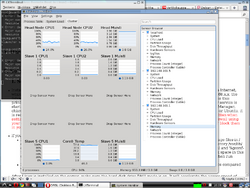
DRBL-systeemissä olevia koneita voit valvoa palvelimelta käsin esimerkiksi ksysguardilla.
Asennus:
aptitude install ksysguard
Käynnistys päätteessä:
ksysguard
Helppo ohje ksysguardin muokkaamiseksi verkossa olevien koneiden seurantaan löytyy täältä